3DMax中如何修改物体颜色?

我要回答
最新回答(2)
-
mm 夏尔- 2023-01-28

-
╭ 咖啡里的泪滴、狠清晰 2023-01-29

在3DS MAX中,被冻结的物体默认显示就是暗灰色,与视图的基本颜色相似,这样会使使用者看起来很费眼力,不容易区分,需要修改以下设置,具体步骤如下:
1、单击菜单栏中的“Customize(自定义) > Customize User Inerfece”(自定义用户界面)选项,随即弹出一个对话框。
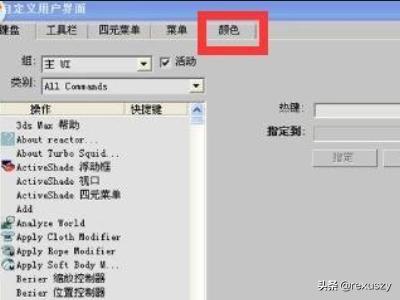
2、单击对话框最上面的“Colors(颜色)”按钮,切换到颜色选项卡,点开“Elements(元素)”右边的小三角按钮,选择为“Geometry(几何体)”,在下面的列表中就会显示出“Freeze(冻结)”单击Freeze选中。

3、点击右侧靠上面的Colors(颜色)颜色块,任意调整自己想要的颜色就可以了。如果被更改的颜色过于鲜艳饱和,在制作时会产生一定影响,所以建议尽量不要选择过于鲜艳的颜色。

推荐问答
热门问答
- 求大神解答一下!!为什么一个物体渲染出来的颜色有深浅
- 你好,请问3dmax安装出现错误,错误为1310,是怎么一回事,谢谢。
- 你好,美女,我装了几个版本的3Dmax都出现一个错误,“软件问题导致3dmax异常关闭”,怎么解决?
- 3dmax2012 64位版无法打开,错误0xc000007b,装什么dx9根本不管用。。。谁还有什么办法。。。。万谢。。。
- 我的系统是win7,安装3dmax软件后第一次使用正常,再用时就打不开了,出现appHanB1错误
- 3dmax打开时,到了启动3dmax,就打开错误报告
- 3dmax是什么?
- 安装3DMAX8出现的错误,如何解决
- 怎么样用VR渲染做出图上红色箭头指的那种灯光效果,谢谢,小白发问。感谢详细解答。拜谢!!!!
- 我的3DMAX软件怎么老是出错呀
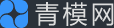




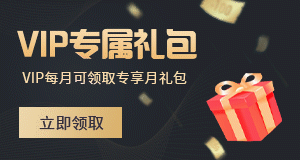
1、打开软件,点击右侧的图形。
2、选择矩形,在工作区中做图绘制矩形。
3、之后点击右侧的颜色框。
4、选择一个对象的颜色,然后点击确定。
5、对象颜色成功被改变。